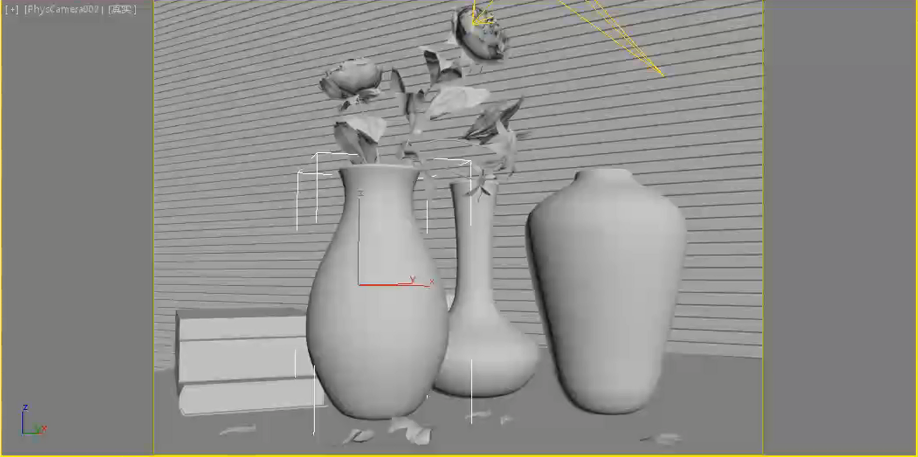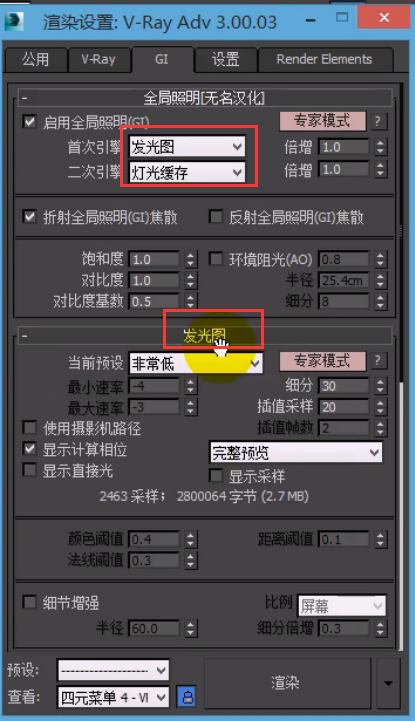怎么用VRay调节鹅卵石类材质参数(调节鹅卵石类材质参数)优质
今天我来为大家讲解一下如何利用vray调节鹅卵石类材质参数。
从图中我们看到这条路是用鹅卵石进行铺设的。还有一些青色的毛面石。我们怎样调节这种石子路和鹅卵石呢?

我们先来分析一下它的原有特性。通过我们观察图片可以知道。它具有一定的纹理。也就是不同鹅卵石的一些花纹。其次就是它的反射和折射。它的反射和折射比较微弱。再就是它没有自身的颜色。纹理贴图就已经涵盖了它的颜色。最重要的就是它具有强烈的凹凸。接下来我们进行制作。
打开材质编辑器。选择一个材质球。材质设置为VR材质。并命名为石子路。
接着在漫反射后面的通道上为它添加一张鹅卵石材质的贴图。单击视口中显示明暗处理材质。让材质效果同时也显示在茶壶上。
现在我们可以看到碎石子这样的一个贴图已经贴到了场景中的茶壶上。接下来。单击渲染。我们查看一下渲染效果。通过渲染我们可以看到。它是比较平的。没有什么凹凸的质感。
因为它有强烈的凹凸质感。那我们是否可以用凹凸通道去调节呢?我们在凹凸后面的通道上添加一张贴图。因为凹凸比较大。所以我准备了一张黑白石子路的贴图用于模拟。
我们可以根据材质的显示效果将凹凸的数值增大。以便于它的材质效果更趋近真实。根据材质的显示效果。我们将它的凹凸强度增大为100。
然后进行渲染。查看一下效果。我们通过在凹凸后面的通道上添加黑白贴图。可以基本控制这个物体凹凸的一些特性。能够从它的表面看出凹凸的一些特点。
如果我们想将凹凸加深。我们是否可以将凹凸的强度增大呢?我们将凹凸的值设置为300。查看一下渲染效果。我们可以看到。虽然我将它的凹凸强度增大了。但是显示的效果并非如我们所愿。反而显得比较失真。所以说凹凸的强度不宜过大。
这时候我们可以选择使用置换。将凹凸的强度调整到正常的数值。并将凹凸后面的通道上的贴图直接拖动到置换后面的通道上。根据我们之前对置换的理解。它是一个比较敏感的。于是我们将它的的数值进行调小到1-2之间。调整完成以后我们进行渲染。
在渲染一半的图中。我们可以明显的看到明显失真的效果已经没有了。取而代之的则是非常真实的效果。
这就是鹅卵石以及石子路一类的调节方法。
那么今天呢。就给大家分享到这里。如果你觉得文章对你有帮助。希望将网站分享给你的朋友。感谢大家支持!
更多精选教程文章推荐
以上是由资深渲染大师 小渲 整理编辑的,如果觉得对你有帮助,可以收藏或分享给身边的人
本文地址:http://www.hszkedu.com/51077.html ,转载请注明来源:云渲染教程网
友情提示:本站内容均为网友发布,并不代表本站立场,如果本站的信息无意侵犯了您的版权,请联系我们及时处理,分享目的仅供大家学习与参考,不代表云渲染农场的立场!